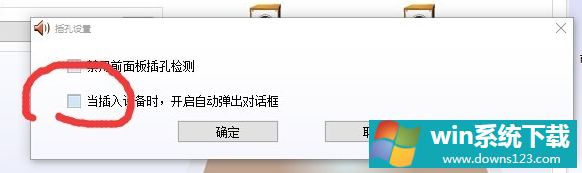Win10 realtek老是弹出来怎么办?Win10 realtek自动弹出解决方法
分类:win10教程 2021-11-11
导读: Win10 realtek老是弹出来怎么办?Win10 realtek自动弹出解决方法--realtek高清晰音频管理器老是弹出来怎么办?最近有用户在工作或者玩游戏的时候遇到realtek高清晰音频管理器自动弹出的情况,对于这种问题小编认为可以在控制面板中打开其进行相关设置即可。具体步骤就来看下小...
realtek高清晰音频管理器老是弹出来怎么办?最近有用户在工作或者玩游戏的时候遇到realtek高清晰音频管理器自动弹出的情况,对于这种问题小编认为可以在控制面板中打开其进行相关设置即可。具体步骤就来看下小编是怎么做的吧,希望可以帮助到你。
realtek高清晰音频管理器老是弹出来解决方法
1、首先我们点击左下角搜索框,输入“控制面板”。
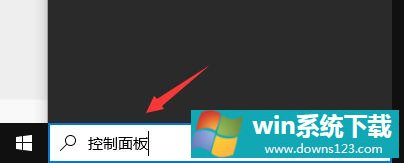
2、然后在搜索结果中打开“控制面板”。
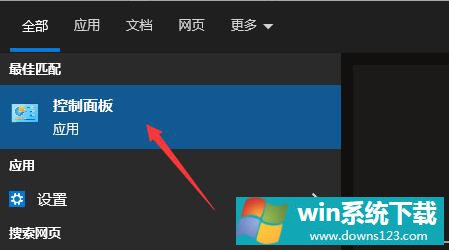
3、在“硬件和声音”选项下打开realtek高清晰音频管理器。
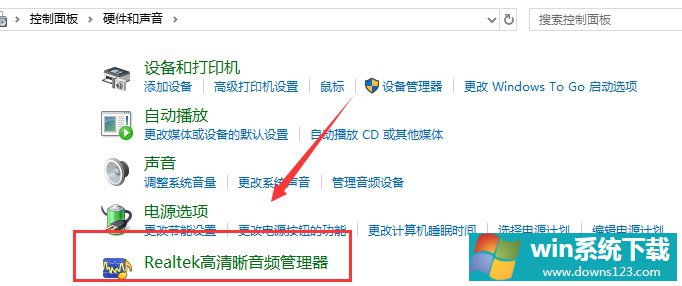
4、打开后点击右上角的黄色文件夹,如图所示。
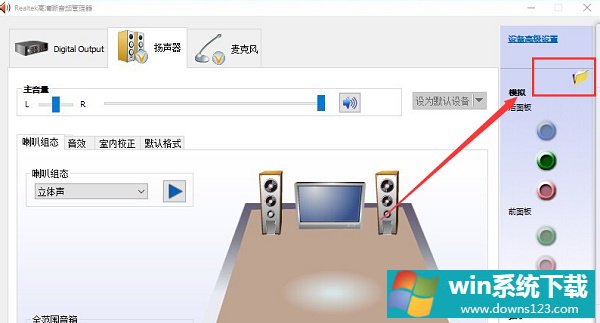
5、在弹出对话框中取消勾选“当接入设备时,开启自动弹出对话框”。
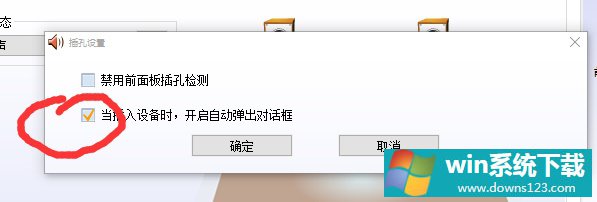
6、确认取消勾选后,再点“确定”。